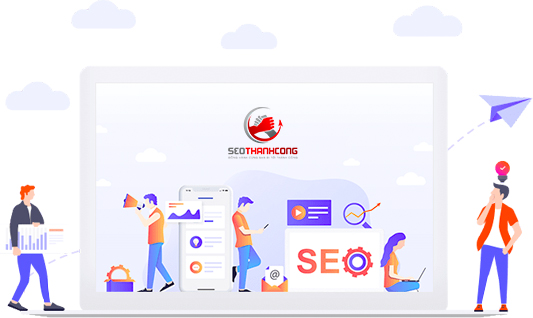Tóm tắt nội dung
Click hiểu đơn giản là một khái niệm dùng để chỉ hành động nhấn vào chuột máy tính. Việc hiểu khái niệm Click là gì cũng như nắm rõ các kiểu nhấp chuột cơ bản là tiền đề giúp bạn có thể thao tác trên máy tính nhanh và dễ dàng hơn. Theo dõi bài viết dưới đây của Hoàng Hà PC để tìm hiểu chi tiết hơn các vấn đề này.
Click là hành động nhấn vào chuột máy tính
Click là gì?
Click là thuật ngữ dùng để mô tả hành động nhấn chuột khi thao tác trên máy tính. Người dùng có thể thực hiện click chuột trái/phải, một hoặc nhiều lần tùy theo từng chương trình hay phần mềm mà bạn đang sử dụng nhằm để thay đổi thao tác.
Các kiểu nhấp chuột cơ bản bạn nên biết
Sau khi đã hiểu Click là gì, bạn cần nắm rõ các kiểu nhấp chuột cơ bản dưới đây để dễ dàng thao tác khi sử dụng máy tính:
Nhấp chuột 1 lần
Đây là kiểu nhấp chuột đơn giản nhất, dùng để chọn một đối tượng, menu file hay nhấp vào các biểu tượng, nút… Nếu đã tìm hiểu click là gì, chắc hẳn bạn cũng biết nhấp chuột 1 lần tức là bạn click một lần vào một bên chuột.
Ví dụ: khi bạn nhấp chuột 1 lần vào một liên kết web thì liên kết đó sẽ được mở trong trình duyệt. Với các loại chuột có 2 hoặc nhiều nút thì nhấp 1 lần mặc định là click chuột trái (nhấp chuột trái).
Nhấp chuột trái giúp bạn chọn một đối tượng nhanh chóng
Nhấp đúp chuột
Kiểu nhấp này nghĩa là bạn sẽ tiến hành click chuột trái 2 lần để mở nhanh một tệp hoặc một chương trình nào đó. Đây cũng chính là kiểu nhấp chuột phổ biến và thông dụng nhất mà bạn cần nắm được bên cạnh việc hiểu click là gì.
Ví dụ: bạn muốn mở một chương trình hoặc tệp nào đó trên máy tính. Lúc này bạn chỉ cần nhấp đúp chuột vào biểu tượng của tệp hay phần mềm đó để mở file, trình duyệt hay chương trình đó. Thao tác nhấp đúp chuột có thể sử dụng để mở chương trình ở hầu hết các hệ điều hành hiện nay.
Nhấp chuột 3 lần
Nhấp nút chuột mặc định (chuột trái) 3 lần để chọn nhanh tất cả một đoạn văn bản. Cụ thể, bạn chỉ cần đặt con trỏ chuột vào phần trên cùng bên trái của đoạn văn bản muốn chọn rồi click chuột 3 lần để chọn toàn bộ đoạn văn bản đó.
Nhấp, giữ và kéo chuột
Nhấp, giữ và kéo chuột là một chuỗi thao tác người dùng cần thực hiện đồng thời để có thể đánh dấu và chọn một đoạn văn bản hay đối tượng mà mình mong muốn. Thay vì phải chọn cả đoạn văn bản thì kiểu nhấp chuột này sẽ giúp bạn có thể lựa chọn các câu hoặc một vài đoạn ngắn theo ý muốn.
Nhấp chuột phải
Khác với chuột trái, chuột trái thường ít được sử dụng hơn và người dùng sẽ nhấp chuột phải khi muốn thực hiện một hành động đặc biệt nào đó.
Trong Windows, khi bạn nhấp chuột phải sẽ thấy một menu hiển thị với nhiều tùy chọn bổ sung để bạn có thể lựa chọn. Khi thao tác trong Microsoft Word, hành động nhấp chuột phải sẽ đưa cho bạn nhiều lựa chọn như cắt hoặc sao chép văn bản.
Nhấp chuột giữa
Với các loại chuột có 3 nút hoặc có trang bị con lăn, khi bạn nhấp chuột giữa sẽ hiện ra các lựa chọn mà hệ điều hành đã lập trình trước. Trường hợp bạn không thể nhấp hay nhấp chuột giữa mà không có gì xuất hiện thì nghĩa là tính năng này không được hỗ trợ trên hệ điều hành hoặc chương trình mà bạn đang chạy.
Sử dụng chuột mượt mà với những thao tác đơn giản
Hướng dẫn cài đặt thiết lập chuột
Để có thể sử dụng chuột mượt mà, ngoài việc hiểu rõ click là gì và các cách nhấp chuột, bạn có thể tham khảo thêm hướng dẫn cài đặt thiết lập chuột dưới đây:
Đầu tiên, vào menu Start, gõ tìm “Control panel” rồi tiếp tục nhấp đúp chuột vào ứng dụng “Mouse“. Lúc này, bạn có thể sử dụng tab Buttons và Pointers để tùy chỉnh thiết lập của chuột.
Tại tab “Buttons” bạn có ba lựa chọn là:
Switch primary and secondary buttons: chọn tùy chỉnh này nếu bạn muốn hoàn đổi chức năng giữa chuột phải và chuột trái. Điều này sẽ rất hữu ích nếu bạn là người thuận tay trái.
Double-click speed: tùy chỉnh tốc độ nháy nhấp đúp chuột nhanh hay chậm tùy theo sở thích của bạn.
Click Lock: cho phép người dùng có thể sử dụng chức năng kéo và nhấp mà không phải giữ và kéo chuột trái. Thực tế, hầu hết người dùng đều không cần kích hoạt tính năng này nhưng nó lại cực kỳ hữu ích khi bàn tay của bạn đang bị mỏi.
Trường hợp bạn muốn thay đổi giao diện của chuột thì sử dụng tab “Pointers” với một số tùy chọn như sau:
Scheme: bạn có thể chọn những loại con trỏ chuột khác nhau tại danh sách thả xuống của Scheme.
Customize: cho phép người dùng thay đổi từng con trỏ cụ thể tại mục Scheme.
Ngoài ra, nếu đang sử dụng Win 10, bạn cũng có thể tùy chỉnh các thiết lập của chuột tại mục Mouse settings trong Devices.
Hy vọng một số thông tin tổng hợp trên đây của chúng tôi đã giúp bạn giải đáp đầy đủ Click là gì và các kiểu nhấp chuột cơ bản hiện nay. Cần biết rằng, việc nắm rõ các thao tác nhấp chuột là rất cần thiết để giúp bạn có thể thao tác nhanh và thuận tiện hơn trên máy tính, tiết kiệm thời gian và cải thiện hiệu suất khi học tập hay làm việc.